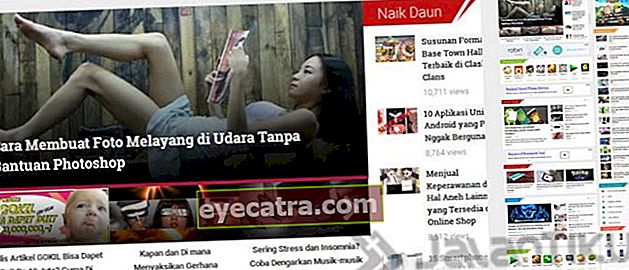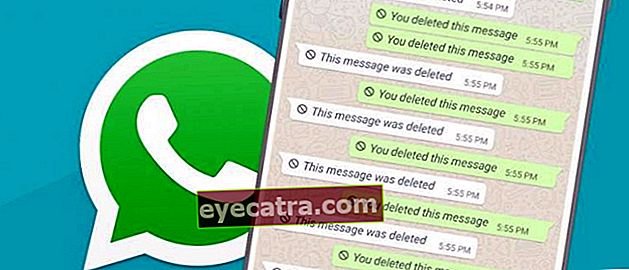hvordan du åpner et glemt mobiltelefonmønster enkelt og raskt
Har du glemt mobiltelefonmønsteret til mobiltelefonen er låst og ikke kan åpnes? Ikke få panikk! Du kan prøve hvordan du åpner mobiltelefonmønsteret som glemte følgende. Garantert enkelt!
Av hensyn til personvern og sikkerhet må du låse mobiltelefonen din ved hjelp av passord. En passordform som kan velges er et passord i form av mønster.
Med dette passordet trenger du bare å koble til noen få punkter for å danne et bestemt mønster. Du må også gjenta mønsteret for å låse opp mobiltelefonen.
Men hva skjer hvis du når som helst glemmer mobiltelefonmønsteret ditt og til slutt mobiltelefonen din er låst i stedet, gjeng? Må være veldig forvirret, ikke sant?
Ta det med ro! ApkVenue har en måte å åpne mobiltelefonmønstre som du enkelt kan gjøre, selv uten behov for å slette data og tilbakestilling av fabrikken! Sjekk det ut!
Hvordan åpne et glemt mobiltelefonmønster
En låst Android-telefon resultatet av å glemme mønsteret kan være forårsaket av flere ting, for eksempel har mobiltelefonen ikke blitt brukt på lenge, eller noen har ved et uhell hacket mobiltelefonen din.
Så, for å løse dette vanlige problemet som Android-brukere støter på, er det flere måter du kan gjøre det på. Kom igjen, se følgende forklaring!
1. Bruk funksjonen Glemt mønster

Først kan du bruke funksjonene Glemt mønster som kan nås etter at flere feil har angitt sikkerhetsverifiseringen når du åpner låseskjerm.
Her er alt du trenger en Android-telefon med en stabil internettforbindelse og en registrert Gmail-konto. For fullstendige trinn, sjekk nedenfor, ja!
- Trinn 1: Du får tilgang til menyen Glemt mønster etter å ha gjort flere feil når du prøver å låse opp en Android-telefon.
- Steg 2: Da blir du bedt om å gjøre Logg inn på Gmail-kontoen registrert på Android-smarttelefonen.
- Trinn 3: Senere vil du få muligheten til å endre passord, mønster eller PIN-kode. Etter endring blir du ført til hovedvisningen til startsiden.
- Trinn 4: Du kan bruke neste nye passord, mønster eller PIN-kode. Du kan også deaktivere denne sikkerhetsfunksjonen på menyen Innstillinger smarttelefon.
2. Dra nytte av Finn enheten min

Neste trinn, du kan få tilgang til nettstedet Finn enheten min gjennom den bærbare eller datamaskinen din, gjengen.
Metoden er også enkel, egentlig! Faktisk trenger du heller ikke å slette viktige data i internminnet.
- Trinn 1: Åpne nettleserprogrammet på din PC eller bærbare datamaskin, og besøk deretter nettstedet Finn enheten min. Ikke glem å logge på med en registrert Gmail-konto, OK!
- Steg 2: Du vil bli møtt med 3 alternativer, nemlig Spill lyd, Sikker enhet og Slett enhet. Velg meny Sikre enheten og du blir ført til siden for endring av passord.

- Trinn 3: Bytt det til et nytt passord som vil bli brukt på Android-telefonen din senere, gjeng.

- Trinn 4: Når du er ferdig, forblir Android-telefonen din låst, men du kan åpne den med passordet du nettopp opprettet på nettstedet Finn enheten min akkurat nå.
3. Lag et låseskjermkrasj

Hvis du fortsatt bruker en smarttelefon med operativsystemet alias Android 5.0 til 5.1.1 Kjærlighet på pinne, kan du dra nytte av det bugs i form av et sikkerhetshull ved å skape låseskjermen krasjer.
- Trinn 1: Åpne menyen Nødanrop. Da er det bare å skrive * skiltet på oppringeren til tegnet er fullt og ikke kan legges til igjen.
- Steg 2: Deretter blir du kopiere karakter først. Åpne kameratilgang på låseskjerm og trekk varslingslinje for å åpne innstillingene.
- Trinn 3: Du vil fortsatt bli bedt om å oppgi passord. Men du blir lim inn tidligere karakter å forårsake låseskjermen krasjer.
- Trinn 4: Etter det vil du umiddelbart gå til hovedskjermen på smarttelefonen.
Hvis måten å åpne dette glemte mønsteret fortsatt ikke fungerer, kan du gjenta det igjen, gjeng.
Hvordan åpne et HP-mønster som glemte andre ...
4. Gå inn i Safe Mode Android

Hvis låseproblemet for Android-smarttelefoner kommer fra et tredjepartsprogram, kan du bruke funksjonen Sikkerhetsmodus for å deaktivere det.
Hvordan du åpner en mobiltelefon som du har glemt dette mønsteret, varierer faktisk, men de vanligste er som nedenfor. Sjekk, ja!
- Trinn 1: Slå av Android-mobiltelefonen ved å trykke på strømknappen et øyeblikk. Deretter vises alternativene Start og Slå av igjen.
- Steg 2: Videre blir du trykk og hold alternativet Slå av til alternativene vises Start på nytt til sikkermodus. Velg OK for å fortsette prosessen.
- Trinn 3: Android-telefoner vil gjøre det omstart og gå inn i sikkermodus.
- Trinn 4: Her kan du avinstallere applikasjonen låseskjerm tredjepart og gå inn i normal modus igjen ved å gjøre Omstart.
5. Åpne Mønster Slett innstillinger i ADB

Måten å overvinne å glemme dette mobiltelefonmønsteret kan bare gjøres hvis du har aktivert menyen USB-feilsøking og datamaskiner som tidligere var koblet til HP gjennom ADB.
- Trinn 1: Forbered en Android-mobiltelefon og en datakabel som er klar til å kobles til datamaskinen din. Ikke glem å legge den inn ADB installasjonskatalog.
- Steg 2: Deretter kan du skrive inn kommandoen adb shell rm /data/system/gesture.key, og trykk deretter på Enter.
- Trinn 3: Start HP på nytt og låseskjerm du vil være tapt. Endre passordet umiddelbart fordi denne prosessen bare er midlertidig.
6. Tilbakestilling av fabrikk

Hvis måten å åpne det glemte mønsteret ikke fungerer, er du tvunget til å gjøre det tilbakestilling av fabrikken for å endre til originalinnstillingen og slette låseskjerm.
- Trinn 1: Slå først av Android-mobiltelefonen først.
- Steg 2: Neste må du gå inn Gjenopprettingsmodus ved å trykke på en knapp Makt og Volum ned sammen og hold fast. Denne metoden kan være forskjellig for hver mobiltelefon.
- Trinn 3: Etter å ha gått inn i gjenopprettingsmodus, bruk volumknappene for å flytte valget.
- Trinn 4: å velge Tørk av data / tilbakestilling av fabrikk, og trykk deretter på knappen Makt. Når prosessen er fullført, vennligst velg Omstart systemet nå.
- Trinn 5: Ferdig. Mobiltelefonen starter på nytt som ny, og alle innstillinger vil gå tilbake til normal.
Vel, det er det hvordan du låser opp HP-mønster Android som er låst fordi du har glemt passordet ditt, mønsteret eller PIN-koden din.
Du kan bruke trinnene ovenfor fra det enkleste til det vanskeligste, avhengig av smarttelefonmerket du bruker.
Les også artikler om Tech Hack eller andre interessante artikler fra Satria Aji Purwoko.